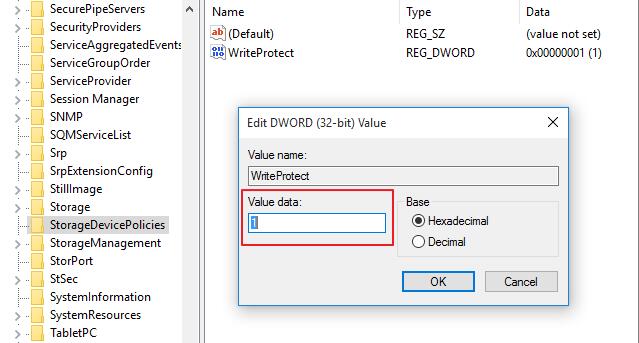3 Cara: Cara Menghapus/Menghapus/Menonaktifkan Perlindungan Tulis di Windows
Bila Anda ingin menghapus file, Anda mungkin tidak dapat melakukan proses tersebut. Alasan Windows meminta Anda bahwa Anda tidak dapat menghapus file target adalah karena file tersebut dilindungi dari penulisan. Ini berarti Anda harus menonaktifkan proteksi penulisan sebelum mencoba menghapus file. Jika Anda tidak dapat mengedit atau menyimpan file di drive USB, kartu SD, atau hard drive, perangkat Anda mungkin terkunci dalam mode hanya-baca. Artikel ini menjelaskan cara menghapus perlindungan penulisan dari drive USB, kartu SD, atau hard drive. Ini bekerja pada Windows 10, Windows 8 dan Windows 7.
Metode 1: Hapus/Hapus/Nonaktifkan Perlindungan Tulis dengan Properti
Jika file yang akan dihapus disimpan di disk lokal, Anda dapat melihat status file di properti dan menonaktifkan perlindungan baca-saja.
Langkah 1: Buka File Explorer dan temukan file yang ingin Anda hapus.
Langkah 2: Klik kanan pada file target dan pilih Properties.
Langkah 3: Di bawah tab General, ada opsi "Properties". Jika opsi baca-saja dipilih, ini mungkin penyebab Anda gagal menghapus file ini.
Langkah 4: Hapus centang pada opsi read-only, klik OK untuk menyimpan perubahan. Kemudian coba lagi dan lihat apakah Anda sekarang dapat menghapus file tersebut.

Metode 2: Hapus/Hapus/Nonaktifkan Perlindungan Penulisan Menggunakan Command Prompt
Alasan lain untuk melindungi file adalah karena seluruh disk sebenarnya dilindungi dari penulisan. Untuk menonaktifkan perlindungan penulisan disk, Anda dapat menggunakan Prompt Perintah Windows.
Langkah 1: Tekan tombol Windows + R secara bersamaan untuk membuka kotak run. Kemudian ketik cmd untuk membuka command prompt.
Langkah 2: Ketik baris perintah berikut satu per satu. Tekan Enter setelah setiap perintah.
Diskpart
Daftar disk
Pilih disk X (X adalah nomor disk yang dilindungi penulisan Anda)
Atribut Disk clear Readonly
Langkah 3: Setelah proses selesai, tutup jendela Command Prompt dan coba hapus file lagi.
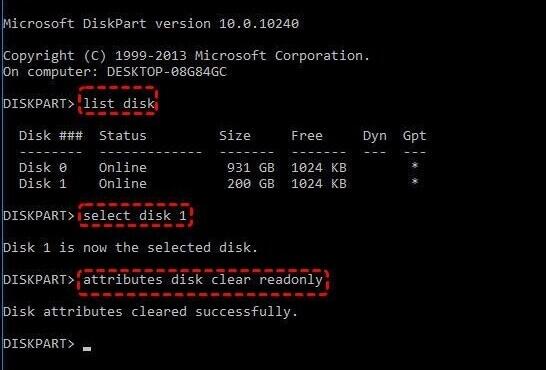
Metode 3: Lepaskan USB/Pen Drive dan Perlindungan Tulis Kartu SD dengan Regedit
Bila drive flash USB, drive Pen, atau Kartu SD dilindungi dari penulisan, Anda tidak dapat memindahkan atau menghapus file di dalamnya. Untuk memperbaikinya, Anda harus menonaktifkan perlindungan penulisan USB/Pen Drive atau Kartu SD terlebih dahulu. Anda cukup memeriksa kunci proteksi tulis di sisi USB/Pen Drive atau Kartu SD. Jika demikian, matikan sakelar kunci dan lihat apakah Anda sekarang dapat mengelola file di USB/Pen Drive atau Kartu SD. Jika USB/Pen Drive atau Kartu SD Anda tidak memiliki kunci proteksi, Anda dapat menonaktifkan proteksi tulis dengan mengikuti langkah-langkah di bawah ini.
Langkah 1: Tekan tombol Windows + R secara bersamaan untuk memunculkan kotak Run. Masukkan regedit dan klik OK.
Langkah 2: Arahkan ke folder berikut:
Computer\HKEY_LOCAL_MACHINE\SYSTEM\CurrentControlSet\Control\StorageDevicePolicies
Jika folder StorageDevicePolicies tidak ada di komputer Anda, Anda dapat membuatnya sendiri. Klik kanan pada folder Kontrol, Buka Baru > Kunci. Langkah ini akan membuat subfolder baru di bawah Control. Beri nama "StorageDevicePolicies".
Langkah 3: Kemudian klik kanan folder StorageDevicePolicies, pilih nilai DWORD (32-bit), buka WriteProtect, dan ubah Value data dari 1 menjadi 0.
Jika folder StorageDevicePolicies baru saja dibuat, Anda juga perlu membuat WriteProtect sendiri. Klik kanan StorageDevicePolicies, buka New dan tekan Nilai DWORD (32-bit). Beri nama entri baru "WriteProtect" tanpa tanda kutip.
Langkah 4: Klik OK untuk menutup Editor Registri. Nyalakan kembali komputer Anda dan lihat apakah Anda dapat menghapus file yang disimpan di USB/Pen Drive atau Kartu SD.